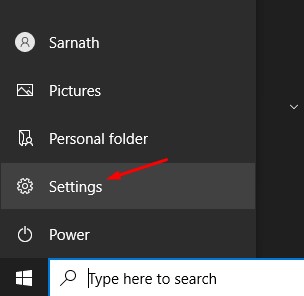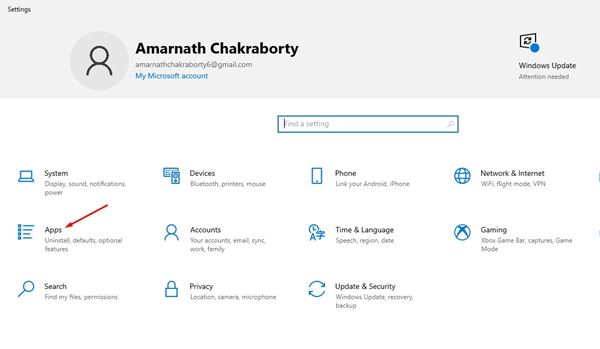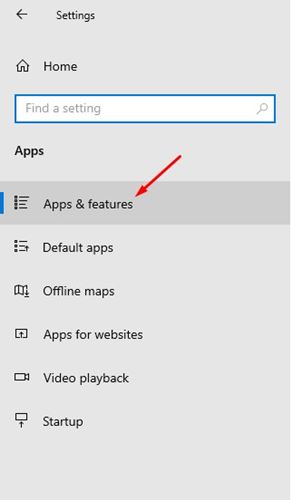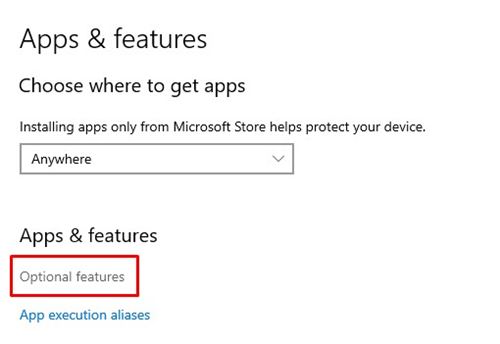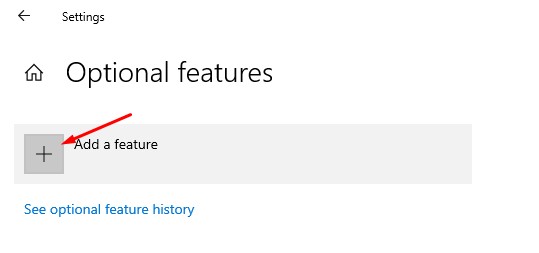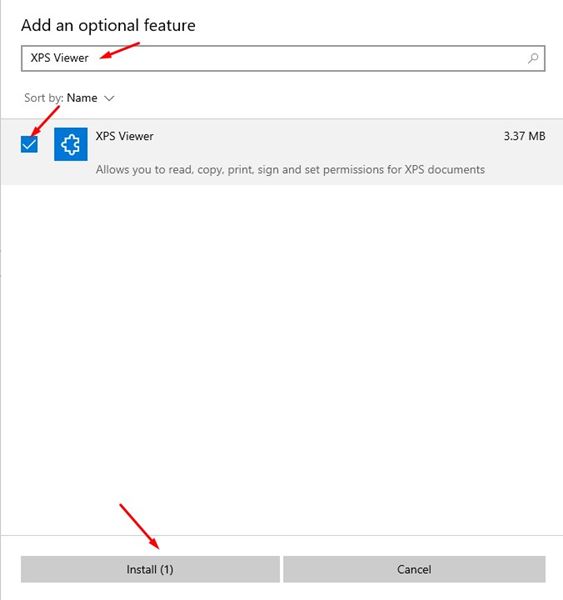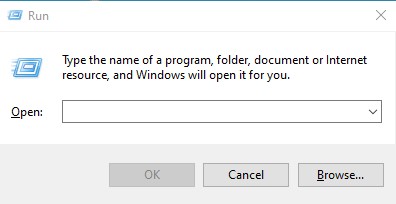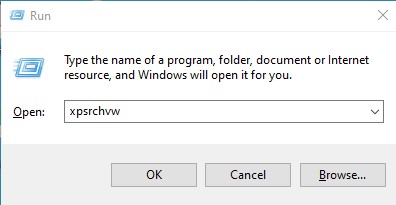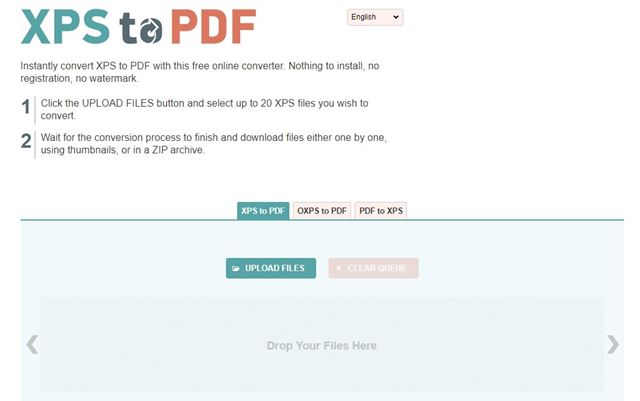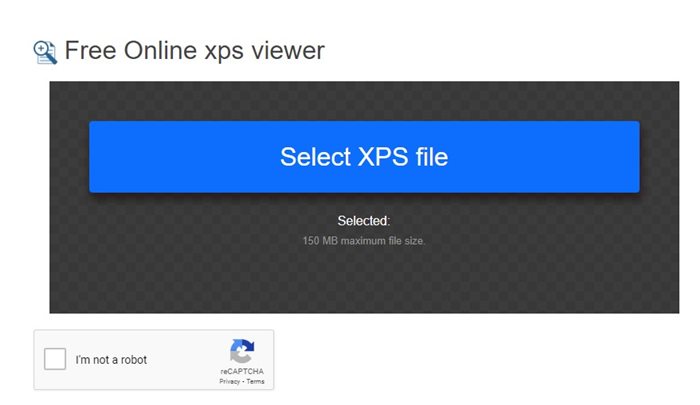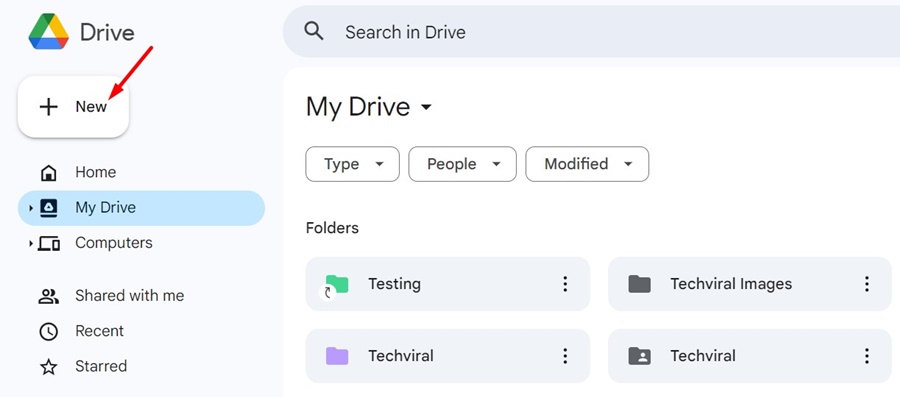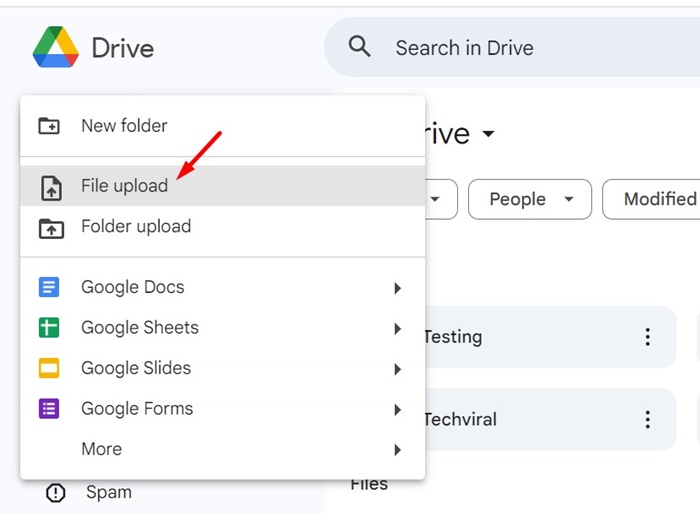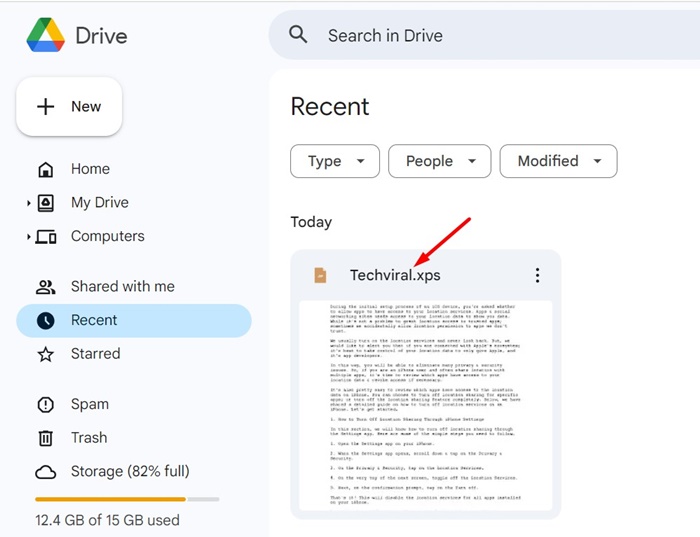Όταν κυκλοφόρησαν τα Windows Vista, η Microsoft εισήγαγε τη μορφή XPS, μια εναλλακτική λύση στο PDF. Η μορφή αρχείου XPS δεν είναι νέα, αλλά δεν έχει κερδίσει ποτέ μεγάλη έλξη.
Έτσι, τα αρχεία XPS (XML Paper Specification) είναι ο ανταγωνιστής της Microsoft στα αρχεία PDF της Adobe. Αν και η μορφή αρχείου XPS είναι λιγότερο δημοφιλής από το PDF, εξακολουθεί να χρησιμοποιείται σήμερα.
Δεδομένου ότι το XPS δεν εμφανίστηκε ποτέ ως επιτυχημένη μορφή αρχείου, η Microsoft αποφάσισε να το εγκαταλείψει και αφαίρεσε το προεπιλεγμένο πρόγραμμα προβολής αρχείων XPS από τα Windows στην ενημέρωση του Απριλίου 2018.
Πώς να ανοίξετε αρχεία XPS στα Windows 10/11
Ωστόσο, εάν εξακολουθείτε να χρησιμοποιείτε τη μορφή XPS ή έχετε ένα αρχείο αποθηκευμένο σε μορφή XPS, μπορείτε να ανανεώσετε το προεπιλεγμένο πρόγραμμα προβολής αρχείων XPS των Windows 10. Ως εκ τούτου, αυτό το άρθρο θα μοιραστεί έναν οδηγό βήμα προς βήμα για την προβολή αρχείων και εγγράφων XPS σε υπολογιστές με Windows. Ας τσεκάρουμε.
1. Ενεργοποιήστε το XPS Viewer
Σε αυτή τη μέθοδο, θα αναβιώσουμε το παλιό πρόγραμμα προβολής αρχείων XPS των Windows. Ακολουθήστε μερικά απλά βήματα παρακάτω για να ενεργοποιήσετε το πρόγραμμα προβολής XPS στα Windows 10/11.
1. Πρώτα, κάντε κλικ στο κουμπί Έναρξη και επιλέξτε Ρυθμίσεις.
2. Στο Ρυθμίσεις σελίδα, κάντε κλικ στο Εφαρμογές .
3. Κάντε κλικ στο Εφαρμογές και δυνατότητες στο αριστερό παράθυρο.
4. Τώρα, κάντε κλικ στο Προαιρετικά χαρακτηριστικά στο δεξί παράθυρο.
5. Κάντε κλικ στο (+) κουμπί πίσω από το Προσθέστε μια επιλογή δυνατότητας.
6. Στην οθόνη Προσθήκη, μια δυνατότητα, πληκτρολογήστε XPS Viewer.
7. Επιλέξτε το Προβολή XPS από τη λίστα και κάντε κλικ στο Εγκαθιστώ .
Αυτό είναι! Τελείωσες. Το XPS Viewer θα εγκατασταθεί στον υπολογιστή σας. Τώρα μπορείτε να ανοίξετε απευθείας έγγραφα XPS στα Windows 10.
2. Εγκαταστήστε το XPS Viewer από την εντολή RUN
Πρέπει να εφαρμόσετε αυτήν τη μέθοδο εάν δεν μπορείτε να αποκτήσετε πρόσβαση στη σελίδα ρυθμίσεων των Windows. Θα χρησιμοποιήσουμε το πλαίσιο διαλόγου RUN στα Windows για να εγκαταστήσουμε την εφαρμογή προβολής XPS.
1. Πρώτα από όλα, ανοίξτε Αναζήτηση στα Windows και πληκτρολογήστε Τρέξιμο. Ανοίξτε το πλαίσιο διαλόγου Εκτέλεση από τη λίστα.
2. Στο Παράθυρο διαλόγου Εκτέλεσηπληκτρολογήστε xpsrchvw και μπείτε.
Αυτό είναι! Τελείωσες. Η παραπάνω εντολή θα ενεργοποιήσει το πρόγραμμα προβολής XPS του υπολογιστή σας με Windows 10. Τώρα μπορείτε να ανοίξετε απευθείας τα αρχεία XPS στο σύστημά σας.
3. Μετατρέψτε τα αρχεία XPS σε μορφή PDF
Μια άλλη καλή μέθοδος για να ανοίξετε ένα αρχείο XPS σε μη υποστηριζόμενο λειτουργικό σύστημα είναι να το μετατρέψετε σε μορφή PDF. Εάν έχετε εγκατεστημένο το Adobe Reader στον υπολογιστή σας, μπορείτε να μετατρέψετε τα αρχεία XPS σε μορφή PDF για να τα ανοίξετε μέσω του Adobe Reader.
Μπορείτε να χρησιμοποιήσετε διαδικτυακούς ιστότοπους μετατροπέων PDF για να μετατρέψετε αρχεία XPS σε μορφή PDF. Ψάχνω για Μετατροπή XPS σε PDF στο Google και θα βρείτε πολλούς ιστότοπους.
Μπορείτε να χρησιμοποιήσετε οποιονδήποτε ιστότοπο για να μετατρέψετε τα αρχεία και τα έγγραφά σας XPS σε μορφή PDF. Μετά τη μετατροπή, μπορείτε να χρησιμοποιήσετε το Adobe Reader ή οποιαδήποτε εφαρμογή προβολής PDF για να προβάλετε τα αρχεία που έχουν μετατραπεί.
4. Χρησιμοποιήστε το XPS Viewer Online
Εάν έχετε πρόσβαση στο διαδίκτυο, μπορείτε να χρησιμοποιήσετε το XPS Viewer Online για να ανοίξετε τα αρχεία XPS. Το καλό με τους διαδικτυακούς θεατές XPS είναι ότι λειτουργούν με κάθε πρόγραμμα περιήγησης ιστού και συσκευή.
Ας πούμε; έχετε ένα αρχείο XPS στο κινητό σας. μπορείτε να χρησιμοποιήσετε το αγαπημένο σας πρόγραμμα περιήγησης ιστού για να αποκτήσετε πρόσβαση στο διαδικτυακό πρόγραμμα προβολής XPS και στη συνέχεια να διαβάσετε τα Αρχεία XPS.
Δεν υπάρχει έλλειψη διαδικτυακών προγραμμάτων προβολής XPS. πρέπει να επιλέξετε τη σωστή εφαρμογή ιστού. Στη συνέχεια, μπορείτε να κάνετε αναζήτηση στο Google «XPS Viewer Online» και να επιλέξετε αυτό που ταιριάζει καλύτερα στον σκοπό σας.
Διαβάστε επίσης: Πώς να ενημερώσετε τα προγράμματα οδήγησης στα Windows 11
5. Ανοίξτε το αρχείο XPS στα Windows χρησιμοποιώντας το Google Drive
Ενώ το Google Drive είναι μια υπηρεσία αποθήκευσης cloud, μπορείτε ακόμα να τη χρησιμοποιήσετε για να διαβάσετε ένα αρχείο XPS στα Windows. Το άνοιγμα ενός αρχείου XPS με το Google Drive είναι εύκολο επειδή ο χώρος αποθήκευσης cloud υποστηρίζει εύκολα τη μορφή αρχείου. Δείτε πώς μπορείτε να ανοίξετε ένα αρχείο XPS στο Google Drive.
1. Ανοίξτε το αγαπημένο σας πρόγραμμα περιήγησης ιστού και επισκεφτείτε τον ιστότοπο του Google Drive. Στη συνέχεια, συνδεθείτε με τον Λογαριασμό σας Google.
2. Στην αριστερή πλευρά, κάντε κλικ στο Νέος κουμπί.
3. Στη συνέχεια, επιλέξτε Ανέβασμα αρχείου και επιλέξτε το αρχείο XPS που θέλετε να ανοίξετε.
4. Μόλις μεταφορτωθεί το αρχείο XPS, ανοίξτε το αρχείο απευθείας.
5. Το αρχείο XPS θα ανοίξει μέσα στο Google Drive. Τώρα μπορείτε να εκτυπώσετε, να μοιραστείτε ή να αφήσετε σχόλια για τον τύπο αρχείου.
Αυτό είναι! Έτσι μπορείτε να ανοίξετε αρχεία XPS στα Windows με τη βοήθεια του Google Drive.
Οπότε, αυτός ο οδηγός έχει να κάνει προβολή αρχείων XPS στα Windows. Ελπίζω αυτό το άρθρο να σας βοήθησε! Παρακαλώ μοιραστείτε το και με τους φίλους σας. Εάν έχετε οποιεσδήποτε αμφιβολίες σχετικά με αυτό, ενημερώστε μας στο πλαίσιο σχολίων παρακάτω.
Διαβάστε επίσης :Απενεργοποιήστε το προεπιλεγμένο ενσωματωμένο πρόγραμμα προβολής PDF σε Chrome, Firefox, Edge, Safari
Πώς να εγκαταστήσετε το Google Photos στο Firestick